
最近、長文の記事などを書いてレビューしてもらうと謎の誤変換が多発していて、おそらくGoogle IMEがおかしな変換を学習してしまった予感がしたので、すべてリセットしてスッキリさせた。
結論を先に書いてしまうと、この記事を書き始めた段階では非常に快適な予感がしている。
多分おかしくなった原因
自分の場合には短文(単語ぐらいの単位)で変換を多用している。
以前どこかで、長文で変換するスタイルと短文で変換するスタイルがあると見た気がするが、その後者のやり方をしている。
個人的にはこのやり方が変換をミスってもやり直ししやすく、効率が良いように感じるため。
長文だと単語の切れ目を変更したり、間違ったら再変換をするのも面倒なので。
そんな変換スタイルで度重なる誤変換をすることでおかしな変換を学習したのではないかと思っています。
同様の変換スタイルの人にはぜひ下記する方法を試してみてほしい。
Google IMEの設定はいずこ?
Macの右上のメニューから変換の環境設定を選択しましょう。
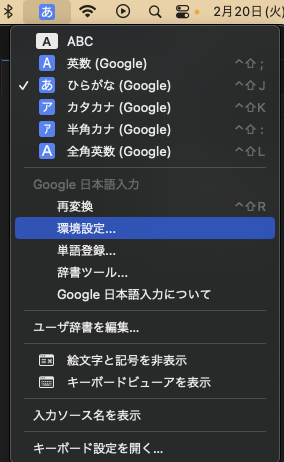
そうするとGoogle日本語入力の以下のような設定画面が表示されます。
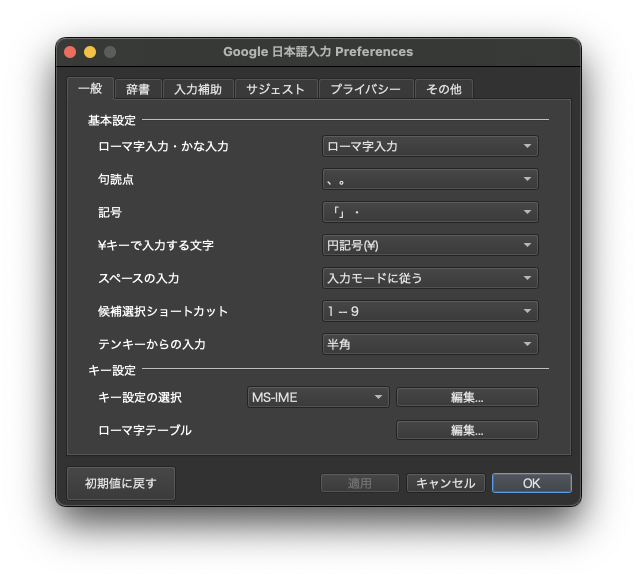
辞書のクリア
「辞書」タブを選択し、「学習履歴のクリア」を実行しましょう。
実行してもおかしなことにならない気がするのでパパっと押してしまって良さそうです。

またおかしな変換に悩まされることを回避するために、学習機能を「無効」にしても良さそうです。
「有効(新規学習はしない)」という設定もあるので、お好みで設定して良さそうです。
ちなみに公式ドキュメントには以下のように書かれています。
[有効] 学習機能を有効にします。初期設定では学習が有効になっています。 [有効 (新規学習はしない) ] を選択すると、この設定を行った以降の入力パターン学習が行われなくなります。 [無効] 学習機能を無効化します。無効にしても学習履歴は削除されません。
https://support.google.com/ime/japanese/answer/166765?hl=ja
サジェストのクリア(入力履歴を削除)
多分これは過去の入力履歴から入力途中で良さそうな単語をサジェストする機能っぽいです。
これも思い切って「未使用の履歴を削除」「全入力履歴を削除」をしてしまいましょう。
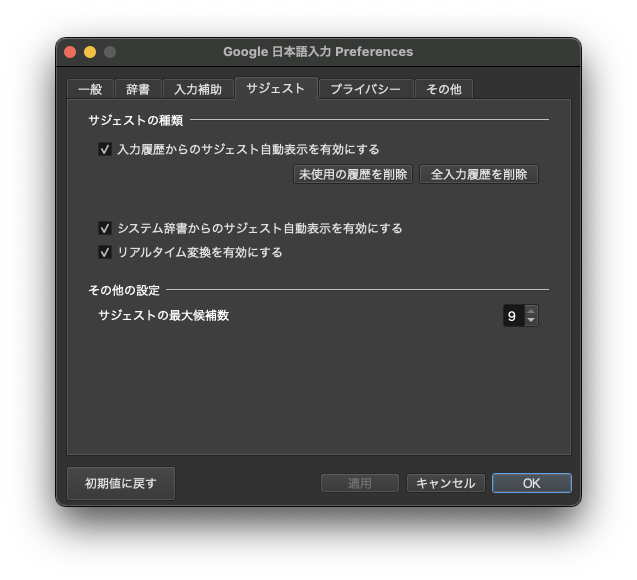
公式ドキュメントには以下のように書かれています
未使用の履歴を削除 : ユーザーの入力履歴に基づき表示されたサジェストの中でも、一度も変換候補として選択されなかったものを削除します。 全入力履歴を削除 : これまでの入力履歴がすべて削除され、今まで入力履歴に基づき表示されていたサジェストも表示されなくなります。
あと、サジェストの候補数もデフォルトで3件ぐらいになっていると思いますが、
9件にしたほうが個人的には好きなので9件にしてしまいます。
設定の適用
「OK」ボタンを押さないと細かい設定は有効にならないようなので必ずOKを押して終了しましょう。
ここまでやると変換のちょっとクセ強になってしまったものも標準の状態になって少し使いやすくなった気もします。
またコツコツ育てていきましょう。
ではでは。